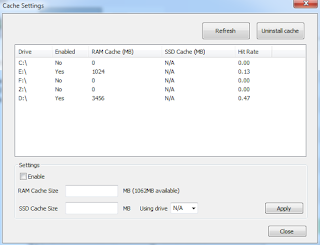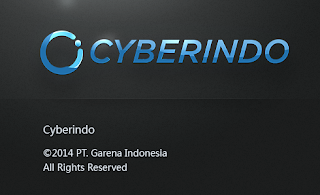Ada diantara member atau pengguna diskless Cyberindo atau diskless Gacape yang mungkin belum mengetahui cara pembagian partisi server diskless. Hal ini dikarenakan pemilik warnet dimanjakan dengan layanan gratis dari keduanya.
Walaupun layanan gratis, mulai dari software, instalasi, maintenance dan pemberian benefit GCA olhe Cyberindo Indonesia, bukan merupakan hal yang menjadikan kita tidak tahu cara pembagian partisi server diskless yang benar.
Cyberindo Indonesia dan Gacape Warnet Super Updater memiliki masing-masing S.O.P berbeda sehingga hasilnya juga berbeda. Apalagi bagi mereka yang daerahnya tidak dicover teknisi Cyberindo atau karena alasan ingin belajar diskless Cyberindo atau Gacape seperti saya dan termasuk Anda.
Cara Pembagian Partisi dan Cache Hardisk Server Diskless Gacape
Untuk membuat server diskless Gacape, kita harus mengetahui konfigurasi pembagian partisi hardisk (storage) Gacape yang benar agar hasilnya maksimal.
Asumsi Pertama,
Semua hardisk komputer server diskless Gacape akan menggunakan 3 HDD, pembagian partisinya sebagai berikut:
1 HDD
Ada 3 (tiga) partisi yaitu C, D, F masing-masing Server-OS, Gacape Share Data, Cache.
1 HDD
Hanya punya 1 partisi F untuk Image-OS
2/3 HDD
RAID0 / RAID Striping untuk membuat partisi G (GameDisk). Lakukan RAID untuk 2/3 HDD
Asumsi Kedua,
Kita akan menggunakan 3 HDD dan 2 SSD dengan pembagian partisi diskless seperti dibawah ini:
1 HDD
Dibuat jadi 2 partisi yaitu C dan D, masing-masing adalah Server-OS dan Gacape Sharing Data
1 SSD
Terdiri dari 1 partisi E untuk Image-OS
1 SSD
Juga terdiri dari 1 partisi F untuk Cache
2/3 HDD
RAID0 / RAID Striping, partisi G untuk GameDisk
Sebagai contoh, jika kita punya 3 HDD dan 2 SSD maka pembagian partisinya sebagai berikut:
1 HDD 160GB : Server-OS, Gacape Sharing Data
1 SSD 64GB : Image Disk
1 SSD 64GB : WriteBack/Cache
2 HDD 500GB : GameDisk
Cara Pembagian Partisi Hardisk Server Diskless Cyberindo
Jika Anda menggunakan 3 HDD dan tidak ada SSD, maka pembagian partisi diskless Cyberindo sebagai berikut:
HDD1 Server-OS
Drive C, ukuran 60GB, NTFS
HDD1 ImageDisk
Drive D, ukuran 60GB, allocation unit size 32K, NTFS
HDD2 GameDisk
Drive E, allocation unit size 32K, NTFS
HDD3 Writeback
Drive F, ukuran paling sedikit 60GB, NTFS
Untuk 1 SSD dan 2 HDD, maka pembagian partisi diskless menjadi:
HDD1 Server-OS
Drive C, ukuran 60GB, NTFS
HDD1 ImageDisk
Drive D, ukuran 60GB, allocation unit size 32K, NTFS
HDD2 GameDisk
Drive E, allocation unit size 32K, NTFS
SSD Writeback
Drive F, ukuran minimal 60GB, NTFS
Jika menggunakan 2 SSD dan 1 HDD, maka pembagiannya:
SSD1 Server-OS
Drive C, ukuran 60GB, NTFS
SSD1 Image-OS
Drive D, ukuran 60GB, allocation unit size 32K, NTFS
HDD GameDisk
Drive E, allocation unit size 32K, NTFS
SSD2 Writeback
Drive F, ukuran paling sedikit 60GB, NTFS
HDD1 Server-OS
Drive C, ukuran 60GB, NTFS
HDD1 ImageDisk
Drive D, ukuran 60GB, allocation unit size 32K, NTFS
HDD2 GameDisk
Drive E, allocation unit size 32K, NTFS
HDD3 Writeback
Drive F, ukuran paling sedikit 60GB, NTFS
Untuk 1 SSD dan 2 HDD, maka pembagian partisi diskless menjadi:
HDD1 Server-OS
Drive C, ukuran 60GB, NTFS
HDD1 ImageDisk
Drive D, ukuran 60GB, allocation unit size 32K, NTFS
HDD2 GameDisk
Drive E, allocation unit size 32K, NTFS
SSD Writeback
Drive F, ukuran minimal 60GB, NTFS
Jika menggunakan 2 SSD dan 1 HDD, maka pembagiannya:
SSD1 Server-OS
Drive C, ukuran 60GB, NTFS
SSD1 Image-OS
Drive D, ukuran 60GB, allocation unit size 32K, NTFS
HDD GameDisk
Drive E, allocation unit size 32K, NTFS
SSD2 Writeback
Drive F, ukuran paling sedikit 60GB, NTFS
Untuk pembagian cache server diskless Gacape dan diskless Cyberindo, hanya dialokasi untuk partisi GameDisk dan Image-OS sebagai berikut:
RAM Server : 8GB, Image Cache : 1024MB, dan Image-OS : 3584MB,
RAM Server : 16GB, Image Cache : 2048MB, dan Image-OS : 10240MB,
RAM Server : 32GB, Image Cache : 2048MB, dan Image-OS : 22528MB
Jika Anda memang ingin menggunakan SSD untuk kebutuhan diskless, sebaiknya gunakan merk VGEN, Intel, ADATA, atau Corsair. Atau mungkin Anda punya pengalaman, info merk SSD lain yang bagus dan tahan lama untuk jumlah komputer klien warnet yang lumayan banyak?
Setiap orang punya cara yang berbeda dalam melakukan pembagian partisi server diskless Cyberindo dan Gacape. Jadi, semua itu tergantung dari budget, dan kondisi warnet Anda.